Jak zresetować Apple ID i hasło Apple
Zapomnienie Apple ID lub hasła jest do bani, prawda! Jesteś zablokowany w App Store, iCloud i iTunes, dosłownie w całym Apple. Przeglądanie plików na iCloud lub pobieranie czegokolwiek ze sklepu App Store lub iTunes staje się niemożliwe, jeśli zapomniałeś hasła Apple ID. Na szczęście nie jesteś pierwszą osobą, która zapomniała Apple ID lub zapomniałem hasła do iPhone’a. Możesz spać spokojnie, ponieważ przygotowaliśmy ten przewodnik specjalnie dla Ciebie.
W tym przewodniku odkryjemy wszystkie zabezpieczenia wprowadzone przez Apple, aby pomóc Ci odzyskać konto Apple. Przeprowadzimy Cię przez 5 metod resetowania hasła lub odzyskiwania Apple ID z dowolnej przeglądarki internetowej lub urządzenia z systemem iOS.
- Część 1: Wstępna kontrola
- Część 2: Odzyskaj lub zresetuj zapomniany identyfikator Apple ID lub hasło na iPhonie / iPadzie
- Część 3: Odzyskaj / zresetuj hasło Apple za pośrednictwem poczty e-mail lub pytań zabezpieczających
- Część 4: Zresetuj Apple ID bez konieczności zapamiętywania hasła i adresu e-mail
- Część 5: Zapomniałeś Apple ID? Jak zresetować Apple ID
- Część 6: Korzystanie z dwuetapowej weryfikacji Apple (zapomniałem hasła Apple)
- Część 7: Korzystanie z uwierzytelniania dwuskładnikowego Apple (zapomniałem hasła Apple ID)
- Część 8: Odzyskaj utracone dane (zapomniałem Apple ID lub Apple Password)
Część 1: Wstępna kontrola
Zanim zrobisz cokolwiek innego, może się zdarzyć, że nie zapomniałeś hasła Apple ID, ale po prostu popełniasz mały błąd podczas logowania się na swoje konto. Oto krótka lista kontrolna, którą powinieneś przejrzeć przed poddaniem się bezsensownym kłopotom:
- Wyłącz Caps Lock podczas wpisywania hasła, chyba że masz w haśle duże litery.
- Jeśli masz więcej niż jeden adres e-mail, czasami mogą się one pomylić, więc przejrzyj adres e-mail, którego używasz do logowania. Mogłeś również popełnić błąd pisowni w adresie e-mail.
- Wreszcie, Twoje próby logowania mogą być bezowocne, ponieważ Twoje konto zostało wyłączone ze względów bezpieczeństwa. W takim przypadku powinieneś otrzymać powiadomienie z prośbą o zresetowanie hasła, więc przejrzyj swoje e-maile.
Jeśli żadne z powyższych rozwiązań nie działa, możesz bezpiecznie stwierdzić, że zapomniałeś hasła do Apple ID, ale nie martw się, mamy Cię w zasięgu ręki. Ponadto, zanim przystąpimy do jakichkolwiek rozwiązań, lepiej kopia zapasowa iPhone’a bez kodu dostępu, aby uniknąć utraty danych podczas procesu.
Część 2: Odzyskaj lub zresetuj zapomniany identyfikator Apple ID lub hasło na iPhonie / iPadzie
Poniżej znajduje się pierwsza metoda, którą powinieneś wypróbować, aby zalogować się ponownie na swoje konto Apple. Dzieje się tak, ponieważ chociaż nie jest to gwarantowana metoda, jest to najprostsza metoda odzyskania zapomnianego identyfikatora Apple ID.
- Na urządzeniu z systemem iOS przejdź do Ustawień, a następnie przewiń w dół do „iCloud”.
- Stuknij adres e-mail, który znajduje się u góry ekranu iCloud.
- Stuknij w „Nie pamiętasz Apple ID lub hasła?” Teraz masz jedną z dwóch opcji:
- • Jeśli zapomniałeś hasła, wpisz swój Apple ID i kliknij ‘Dalej’.
- • Jeśli nie pamiętasz identyfikatora Apple ID, kliknij „Zapomniałeś swojego Apple ID?” Będziesz musiał podać swoje imię i nazwisko oraz dane, a następnie otrzymasz swój Apple ID.
Jednak ten proces zadziała tylko wtedy, gdy znasz swój identyfikator Apple ID lub hasło oraz odpowiedzi na pytania bezpieczeństwa. Jeśli nie, możesz zastosować kolejne metody.
Możesz polubić: Jak zresetować iPhone’a bez Apple ID >>
Część 3: Odzyskaj / zresetuj hasło Apple za pośrednictwem poczty e-mail lub pytań zabezpieczających
Ta metoda działa tylko wtedy, gdy masz zweryfikowany adres odzyskiwania konta Apple lub zestaw pytań bezpieczeństwa, które skonfigurowałeś. Instrukcje odzyskiwania można wysłać na adres e-mail odzyskiwania lub odpowiedzieć na pytania bezpieczeństwa w witrynie Apple. Oto przewodnik krok po kroku:
- Iść do iforgot.apple.com w przeglądarce internetowej.
- Powinieneś zobaczyć opcję „Wprowadź swój Apple ID”. Kliknij go i wpisz swój Apple ID, aby rozpocząć drogę do odzyskania. Jeśli z jakiegoś powodu zapomniałeś też Apple ID, to jeszcze nie koniec! Przejdź do Część 4 dla rozwiązania do odzyskiwania.
- Stuknij w „moje hasło”.
- Kliknij przycisk „Dalej”.
- Powinieneś teraz zobaczyć dwie opcje. Kliknij „Uzyskaj e-mail”, aby otrzymać instrukcje resetowania konta na adres pomocniczy. Jeśli masz skonfigurowane pytania zabezpieczające, kliknij „Odpowiedz na pytania zabezpieczające”, aby odzyskać swoje konto bezpośrednio w witrynie.
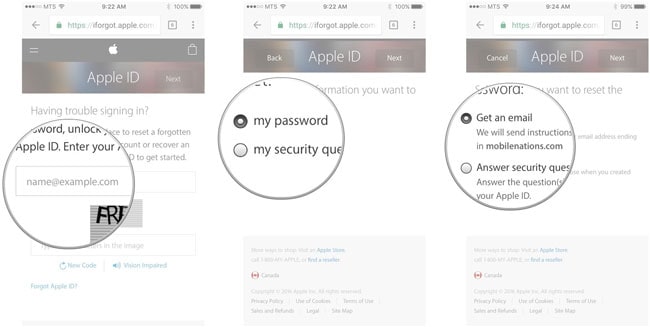
Uwaga: Posiadanie pomocniczego adresu e-mail dla konta Apple jest prawdopodobnie najłatwiejszą metodą odzyskiwania w przyszłości. Jeśli jednak wolisz pytania zabezpieczające, unikaj pytań oczywistych i zamiast tego używaj pytań, które tylko Ty możesz otrzymać.
Przeczytaj także: Jak usunąć konto iCloud z hasłem lub bez niego >>
Część 4: Zresetuj Apple ID bez konieczności zapamiętywania hasła i adresu e-mail
Jeśli chcesz wypróbować technikę pracy 100%, aby zresetować Apple ID, użyj DrFoneTool – Odblokuj (iOS). Aplikacja pozbyłaby się identyfikatora Apple ID połączonego z urządzeniem bez żadnych powiązanych szczegółów, takich jak identyfikator e-mail lub hasło. Powinieneś jednak wiedzieć, że spowoduje to utratę danych przechowywanych na Twoim urządzeniu. Ponadto, aby działało, Twoje urządzenie powinno działać w systemie iOS 11.4 lub wcześniejszej wersji iOS. Możesz zresetować Apple ID za pomocą DrFoneTool – Screen Unlock (iOS) łatwo, ale upewnij się, że nie używasz go do żadnej nielegalnej działalności.

DrFoneTool – Odblokowanie ekranu
Odblokuj wyłączonego iPhone’a w 5 minut.
- Łatwe operacje odblokowania iPhone’a bez hasła.
- Usuwa ekran blokady iPhone’a bez polegania na iTunes.
- Działa ze wszystkimi modelami iPhone’a, iPada i iPoda touch.
- W pełni kompatybilny z najnowszym iOS 15.

Krok 1: Podłącz iPhone’a do systemu
Najpierw podłącz urządzenie iOS do systemu za pomocą działającego kabla błyskawicy. Uruchom także zestaw narzędzi DrFoneTool i odwiedź sekcję „Odblokuj” z jego domu.

Teraz będziesz mieć możliwość odblokowania urządzenia z Androidem lub iOS. Wystarczy wybrać opcję odblokowania Apple ID urządzenia.

Krok 2: Zaufaj komputerowi
Za każdym razem, gdy podłączamy urządzenie iOS do nowego systemu, otrzymujemy na nim monit „Zaufaj temu komputerowi”. Jeśli pojawi się to samo wyskakujące okienko, po prostu dotknij przycisku „Zaufaj”. Dzięki temu aplikacja będzie miała dostęp do Twojego smartfona.

Krok 3: Zresetuj i uruchom ponownie telefon
Aby kontynuować, aplikacja wymagałaby wykasowania urządzenia. Gdy pojawi się następujący monit, możesz wprowadzić kod wyświetlany na ekranie, aby potwierdzić swój wybór. Następnie kliknij przycisk „Odblokuj”.

Teraz przejdź do ustawień iPhone’a> Ogólne> Resetuj i wybierz Resetuj wszystkie ustawienia. Aby to potwierdzić, wystarczy wpisać hasło telefonu.

Krok 4: Zresetuj Apple ID
Po ponownym uruchomieniu urządzenia aplikacja wykona wymagany proces, aby zresetować swój Apple ID. Możesz poczekać kilka minut na zakończenie procesu.

Gdy Apple ID zostanie odblokowany, otrzymasz powiadomienie. Teraz możesz bezpiecznie wyjąć urządzenie i używać go tak, jak lubisz.

Część 5: Zapomniałeś Apple ID? Jak zresetować Apple ID
Podobnie jak hasło, Apple może również pomóc w odzyskaniu identyfikatora Apple ID lub nazwy użytkownika. Wystarczy postępować zgodnie z tym zwięzłym przewodnikiem:
- Otwórz dowolną przeglądarkę i przejdź do następującego adresu URL: iforgot.apple.com.
- Kliknij opcję „Zapomniałem Apple ID”.
- Zostaniesz poproszony o podanie imienia, nazwiska i adresu e-mail.
- Masz również możliwość wpisania do 3 adresów e-mail, z których korzystałeś w przeszłości.
- Kliknij przycisk „Dalej”, po czym zostaną wyświetlone dwie inne opcje. Kliknij „Resetuj przez e-mail”, aby otrzymać instrukcje dotyczące resetowania konta na swój pomocniczy adres e-mail. Możesz też kliknąć „Odpowiedz na pytania bezpieczeństwa”, aby odzyskać swoje konto Apple bezpośrednio na stronie internetowej.
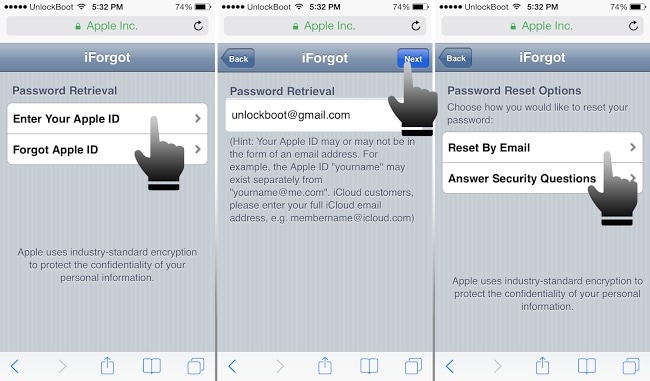
Przeczytaj także: 3 sposoby na odzyskanie hasła iCloud >>
Część 6: Korzystanie z dwuetapowej weryfikacji Apple (zapomniałem hasła Apple)
Uwierzytelnianie dwuetapowe to stara funkcja zabezpieczeń Apple, która nadal działa. Jeśli skonfigurowałeś go dla swojego konta, możesz go użyć, jeśli zapomniałeś hasła Apple ID. Oto jak to działa:
- Przejdź do adresu URL iforgot.apple.com.
- Kliknij opcję „Wprowadź swój identyfikator Apple ID” i wpisz swój identyfikator Apple ID, aby rozpocząć proces odzyskiwania.
- Powinieneś zostać poproszony o wprowadzenie klucza odzyskiwania. Wpisz go i kliknij „Kontynuuj”.

- Następnie należy wybrać zaufane urządzenie do odzyskiwania, które jest aktualnie dostępne i kliknąć „Dalej”.
- Apple powinien wysłać kod weryfikacyjny na wybrane urządzenie. Wprowadź ten kod zgodnie z żądaniem na stronie internetowej i kliknij „Dalej”.
- Po zakończeniu weryfikacji możesz teraz ustawić nowe hasło i miejmy nadzieję, że tym razem je zapamiętasz.
Uwaga: Uważaj na używanie kluczy odzyskiwania! Chociaż są to bardzo bezpieczna i skuteczna metoda odzyskiwania hasła, możesz łatwo zostać na stałe zablokowany z konta Apple. Korzystając z klucza odzyskiwania, początkowo potrzebujesz:
- Hasło Apple ID.
- Zaufane urządzenie, do którego masz łatwy dostęp.
- Rzeczywisty klucz odzyskiwania.
Teraz, jeśli zdarzy ci się stracić dowolne dwa z powyższych w tym samym czasie, nie ma możliwości odzyskania konta i po prostu musisz utworzyć nowe.
Przeczytaj także: Jak przywrócić ustawienia fabryczne iPhone’a bez hasła >>
Część 7: Korzystanie z uwierzytelniania dwuskładnikowego Apple (zapomniałem hasła Apple ID)
Jest to nowa opcja odzyskiwania konta wbudowana w systemy iOS 9 i OS X El Capitan. Jeśli włączyłeś ją dla swojego konta, możesz zmienić lub zresetować hasło Apple z iforgot.apple.com lub z dowolnego zaufanego iPada, iPhone’a lub iPoda touch, jeśli zapomniałeś hasła Apple ID. Jednak zaufane urządzenie działa tylko wtedy, gdy ma włączone hasło.
Jak zresetować hasło Apple na własnym iPhonie?
- Otwórz iforgot.apple.com w dowolnej przeglądarce internetowej i wprowadź swój Apple ID.
- Możesz teraz wybrać opcję „Zresetuj z innego urządzenia” lub „Użyj zaufanego numeru telefonu”. Wybierz jedną z opcji, a następnie kliknij „Kontynuuj”.
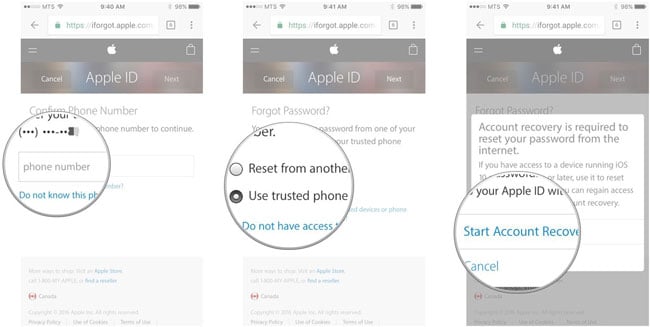
- Pomogłoby, gdybyś teraz czekał na monit z prośbą o dostęp do zaufanego urządzenia lub numeru telefonu. Kliknij „Zezwól”. Możesz teraz zresetować swoje hasło.
Odzyskaj/zresetuj hasło Apple na zaufanym urządzeniu Apple iOS
- Na urządzeniu otwórz Ustawienia > iCloud.
- Wybierz swoje imię i nazwisko, a następnie wybierz „Hasło i zabezpieczenia”.
- Wybierz „Zmień hasło” i wprowadź nowe hasło. Voila! Jesteś teraz ponownie połączony ze swoim kontem.
Jeśli nie możesz uzyskać dostępu do zaufanego urządzenia, możesz odzyskać swoje hasło na dowolnym innym urządzeniu z systemem iOS:
Odzyskaj/zresetuj hasło Apple na dowolnym innym urządzeniu z systemem iOS
- Otwórz Ustawienia> iCloud.
- Wybierz Nie pamiętam Apple ID i hasła.
- Wykonaj podane kroki, aby odzyskać swoje konto.
Teraz, jeśli żadna z tych metod nie działa i jesteś całkowicie zablokowany i całkowicie sfrustrowany, powinieneś skontaktuj się z Apple i poproś ich o pomoc w odzyskaniu dostępu do Twojego konta.
Część 8: Odzyskaj utracone dane (zapomniałem Apple ID lub Apple Password)
Jeśli nie możesz zalogować się na swoje konto Apple nawet po tych wszystkich kłopotach, a jeśli masz trwale zablokowany dostęp do kont iCloud i Apple, możesz spróbować odzyskaj hasło do iCloud, ale Twoim największym problemem powinno być zapisanie i odzyskanie jak największej ilości danych.
Ponieważ hasła iCloud i Apple są takie same, utracisz również wszystkie dane przechowywane w iCloud. Możesz jednak odzyskać to wszystko za pomocą oprogramowania innej firmy o nazwie DrFoneTool – Odzyskiwanie danych (iOS).

DrFoneTool – Odzyskiwanie danych (iOS)
Pierwsze na świecie oprogramowanie do odzyskiwania danych z iPhone’a i iPada.
- Szybki, prosty i niezawodny.
- Odzyskaj utracone dane bezpośrednio z iPhone’a, kopii zapasowej iTunes i kopii zapasowej iCloud.
- Odzyskaj dane utracone z powodu usunięcia, utraty urządzenia, jailbreak, aktualizacji iOS itp.
- Przeglądaj i selektywnie odzyskuj to, co chcesz z kopii zapasowej iPhone’a, iTunes i iCloud.
- Kompatybilny ze wszystkimi urządzeniami iOS.
Wnioski
Dzięki temu przewodnikowi mamy teraz nadzieję, że ponownie połączysz się ze swoim oddzielonym kontem Apple. Aby zaoszczędzić sobie tego kłopotu w przyszłości, utwórz hasło bliskie Twojemu sercu i wyskakuje w Twojej głowie za każdym razem, gdy zobaczysz pole hasła.
Jeśli zostaniesz na stałe zablokowany na kontach Apple lub iCloud, możesz również użyć rozwiązania DrFoneTool, o którym wspomnieliśmy, aby odzyskać dowolne dane. Czy byli w stanie ci pomóc? Czy znasz inne rozwiązania problemu utraty Apple ID i hasła? Jeśli tak, to chcielibyśmy usłyszeć od Ciebie Zostaw komentarz i daj nam znać, co myślisz o naszych rozwiązaniach.!
Ostatnie Artykuły:

